Практическое упражнение 9.1: Создание выпуклых и утопленных объектов
Что должно получиться за сценой
Когда упражнение будет завершено, партитура и элементы труппы должны выглядеть, как показано на рис. 9.3.
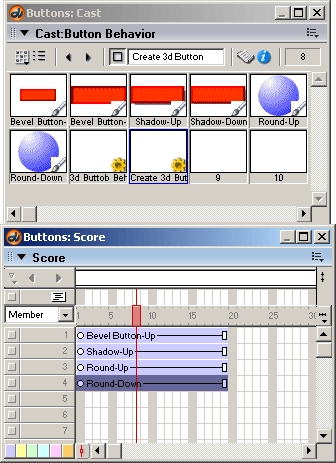
Рис. 9.3. Окна партитуры и Cast
Пошаговые инструкции
- Начнем с открытия файла, содержащего нужные нам элементы, следующим образом.
- Выберите File › New.
- Выберите File › Save As и поместите ваш новый файл в папку с именем SaveWork на вашем жестком диске. Назовите файл MyButtons.dir.
- Если окно Cast не открыто, то откройте его, выбрав Window › Cast.
- Если партитура не открыта, то откройте ее, выбрав Window › Score.
- Давайте создадим первую выпуклую кнопку.
- Выберите Insert › Media Element › Bitmap (Добавить › Элемент Мультимедиа › Растровый).
- Вы увидите, что откроется окно Paint, в котором мы будем создавать растровое изображение.
- Посмотрите на нижнюю часть палитры инструментов окна Paint. Эта палитра пристыкована слева к самому окну Paint и содержит вертикальный ряд инструментов, предназначенных для создания и манипулирования растровыми изображениями в окне Paint. В опциях цветов переднего и заднего плана выберите красный цвет средней яркости (не слишком яркий и не слишком темный) для цвета переднего плана.
- Выберите инструмент Filled Rectangle.
- Посмотрите на поле Ink, расположенное в нижнем левом углу окна Paint. Установите поле Ink в Normal, как показано на рис. 9.4.
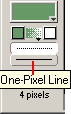
Рис. 9.4. Поле Ink в левом нижнем углу окна Paint
- Нарисуйте прямоугольник приблизительно трех дюймов ширины и одного дюйма высоты, как показано на рис. 9.5.
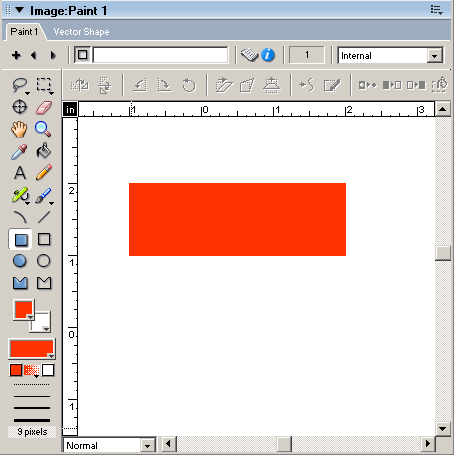
Рис. 9.5. Прямоугольник в окне Paint
